वैसे तो वीडियो से ऑडियो निकालने के बहुत सारे तरीके उपलब्ध हैं, जैसे ऑनलाइन वीडियो को अपलोड करके, अपने कंप्यूटर में सॉफ्टवेयर डाउनलोड करके, मोबाइल में app install करके। लेकिन जो सबसे आसान तरीका है उसी के बारे में बात करेंगे।
नीचे में बताये गए मेथड द्वारा आप किसी भी mp4, mkv video से audio को extract कर सकते हैं, उसके बाद ऑडियो का जितना हिस्सा चाहिए उसे कट या ट्रिम भी कर सकते हैं।
यदि वीडियो में कुछ टाइम का ही audio क्लिप चाहिए तो वो फीचर भी बहुत से एप्प में मिल जाता है। इसके लिए आपको सिर्फ टाइम फ्रेम को सेलेक्ट करना है। ऑडियो फॉर्मेट की बात करें तो आपको mp3, wav, m4a, flac, ogg इत्यादि फॉरमेट मिल जाता है, लेकिन सबसे बेस्ट mp3 होता है।
Video से Audio कैसे निकाला जाता है
यदि आप एंड्राइड फ़ोन इस्तेमाल करते हैं तो आपके पास बहुत से apps के विकल्प उपलब्ध हैं, video से audio एक्सट्रेक्ट करने का तरीका बहुत सरल है। किसी भी वीडियो को आप अपने गैलरी से चुन सकते हैं और एप्प के अंदर आपको ऑडियो फाइल को फ़ोन में ही सेव करने का ऑप्शन मिलता है।
वैसे अगर वीडियो की साइज कम है अर्थात 50 mb के अंदर है और आपको कभी-कभी video से audio निकालने की जरुरत होती है तो आपको app डाउनलोड करने की जरुरत नहीं है। वीडियो की साइज कम है तो आप वीडियो से ऑडियो निकालने वाले वेबसाइट पर जाकर उसे अपलोड करके sound को अलग कर सकते हैं। इसके लिए हम नीचे में भी छोटा सा स्टेप बता रहे हैं।
इसके अलावा यदि आपका काम प्रोफेशनल है और आपको हमेशा वीडियो से ऑडियो extract करने की जरुरत होती है तो आप ये कार्य कंप्यूटर में सॉफ्टवेयर डाउनलोड करके कर सकते हैं.
Video से Audio निकालने वाला App
Video to audio extract करने के लिए प्ले स्टोर पर बहुत से एंड्राइड ऐप्स मौजूद हैं लेकिन जिसे मैं इस्तेमाल कर चूका हूँ उसका नाम है Video To Audio – MP3 Cutter. ये एप्प InShot Inc की और से आता है और इसमें वीडियो से ऑडियो को MP3 में कन्वर्ट करने का एडवांस विकल्प मिलता है. ये बहुत ही सिंपल ऐप है. कितना भी लम्बा वीडियो हो आपको जितना मिनट का ऑडियो फाइल चाहिए आप कन्वर्ट कर सकते हैं.
आपको इस app को play store से डाउनलोड कर लेना है और ओपन करके जो permission मांगता है उसे allow करना है। इसके बाद आपको अपने फ़ोन के स्टोरेज, SD card, गैलरी से वीडियो को सेलेक्ट करना।
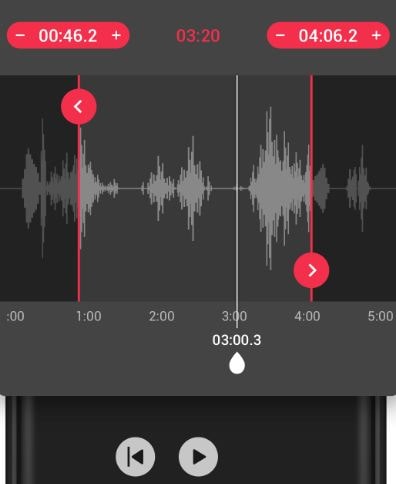
वीडियो से जिस भी टाइम का ऑडियो चाहिए उतना टाइम फ्रेम सेलेक्ट करना है. टाइम सेलेक्ट करने के लिए स्लाइडर से लेफ्ट और राइट साइड से आपको स्लाइड करके हुए उस टाइम फ्रेम को सेलेक्ट करना है जिस हिस्से का आपको ऑडियो चाहिए।
इसके बाद ऊपर OK के निशान पर क्लिक करना है. आगे आप ऑडियो फाइल का Bitrate CBR और VBR में सेलेक्ट कर सकते हैं Bitrate कम से कम 64 kb/s और अधिकतम 320 kb/s चुन सकते हैं।
आगे एडवांस सेटिंग के अंतर्गत frequency, channel जैसे Stereo और वॉल्यूम भी सेट कर सकते हैं।
इसके अलावा भी बहुत से apps हैं जैसे MP3 Video Converter, Video To MP3 Converter जिन्हें आप ट्राई कर सकते हैं।
ये भी पढ़ें – Photo को MB से KB में Compress कैसे करें?
Photo को Text में कैसे बदले – Online & App से
Online Video To MP3 Cutter Website
वैसे तो बहुत से वेबसाइट हैं लेकिन मैं आपको MP4 to MP3 CloudConvert की सलाह दूंगा। इस वेबसाइट का एड्रेस है https://cloudconvert.com/mp4-to-mp3 जिसे आप क्रोम ब्राउज़र के खोल सकते हैं. वेबसाइट पर जाने के बाद सेलेक्ट फाइल पर क्लिक करके वीडियो को अपने कंप्यूटर या मोबाइल से सेलेक्ट कर लेना है, इसके बाद आप वीडियो फाइल का फॉरमेट भी चुन सकते हैं जैसे MKV, DVR, AVI, MP4, 3GPP, DV, MOD, MPEG, VOB, TS, OGG, MXF, WMV इत्यादि।
इसके बाद Trim वाले सेक्शन में start और end टाइम को सेलेक्ट करना है अर्थात जो हिस्से का ऑडियो चाहिए उतना हिस्सा सेलेक्ट करना है। इसके अतिरिक्त आप audio codec, बिटरेट, audio Qscale, volume, channel इत्यादि सेलेक्ट करके कन्वर्ट कर सकते हैं।
निष्कर्ष:
उम्मीद है कि ये छोटा सा लेख आपको पसंद आया होगा, वीडियो से ऑडियो ट्रिम, एक्सट्रैक्ट या कन्वर्ट करने के लिए ज्यादा कुछ करने की जरुरत नहीं है। यदि आपको कभी-कभी video से audio को cut करना है तो आप ऊपर में बताये गए वेबसाइट का इस्तेमाल कर सकते हैं और अगर आपको हमेशा वीडियो से ऑडिओ trim करना है तो app का भी प्रयोग कर सकते हैं।











